在数字化时代,随着个人电子设备功能的日益强大和多样化,我们经常需要在不同的设备之间迁移或使用软件。特别是当您希望在电脑上使用原本为平板设计的软件时,您...
2025-04-19 2 电脑
在使用电脑端钉钉工作时,消息声音提示是帮助我们及时获取新消息的重要功能。然而有时会遇到收不到消息声音提示的问题,这可能会导致信息延误,影响工作效率。本文将提供详细的解决步骤,帮助您解决电脑钉钉收不到消息声音提示的问题。
在着手解决问题之前,先来了解可能导致电脑钉钉收不到消息声音提示的一些常见原因。这包括但不限于:
1.声音设置问题:
钉钉设置中关闭了消息声音提示功能。
Windows或Mac系统的声音设置中关闭了钉钉应用的声音。
2.应用权限限制:
系统防火墙或安全软件阻止了钉钉的声音功能。
3.应用未获得焦点:
当前钉钉没有被设置为前置窗口,或者电脑处于静音状态。
4.软件或系统问题:
钉钉应用本身的故障或系统更新导致的声音问题。
了解上述可能的原因后,我们可以逐一排查并解决。
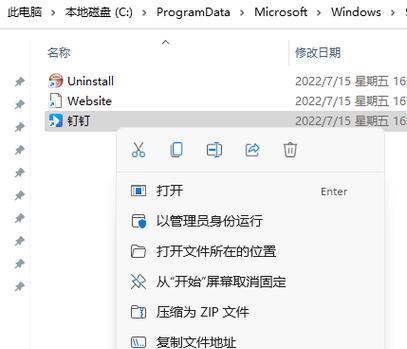
步骤一:检查钉钉应用设置
首先确保钉钉应用本身未关闭声音提示功能:
1.进入钉钉应用程序。
2.点击右上角的设置或头像图标。
3.在设置菜单中选择消息通知设置。
4.确保消息声音提示选项是开启状态。
步骤二:核对系统声音设置
接下来,检查操作系统的声音设置,确保钉钉的声音没有被系统层面静音:

Windows系统:
1.打开控制面板中的“声音”设置。
2.寻找“应用程序”或“程序事件”选项卡。
3.在列表中找到钉钉应用的声音设置,并调整为合适的音量。
4.点击“测试”按钮以确保声音功能正常。
Mac系统:
1.打开系统偏好设置中的“声音”选项。
2.在“声音效果”标签下找到钉钉应用的声音输出。
3.调整音量并测试声音是否正常。
步骤三:核查应用权限
有时候,防火墙或安全软件可能会阻止应用声音的输出:
1.检查您的Windows防火墙或Mac防火墙设置,并确保钉钉应用在允许列表中。
2.如果您使用的是第三方安全软件,请检查其应用权限设置,确保没有禁止钉钉的声音输出。
步骤四:调整应用焦点
为确保钉钉应用在使用时能够正常发出声音:
1.确保在使用电脑时,钉钉应用是处于前台运行且获得焦点的应用。
2.如果电脑处于静音状态,请取消静音或关闭静音功能。
步骤五:应用或系统重置
如果以上步骤都无法解决问题,可能是钉钉应用或系统出现了问题:
1.尝试重启钉钉应用,看是否能够恢复声音提示功能。
2.如果重启无效,可以尝试更新或重新安装钉钉应用。
3.如果问题依旧存在,可以考虑重启电脑以排除系统故障的可能性。

为了避免未来再次遇到类似问题,您可以采取以下预防措施:
1.定期更新应用和系统:保持软件和操作系统的最新版本,可以避免许多已知问题。
2.监控电脑声音设置:偶尔检查电脑的系统声音设置,确保新安装的应用没有被意外静音。
3.检查权限设置:确保不要频繁更改应用权限设置,特别是在安装或更新应用后。
通过上述的步骤和预防措施,可以有效解决电脑钉钉收不到消息声音提示的问题,并且预防未来发生类似问题。
综上所述,电脑钉钉收不到消息声音提示的问题通常可以通过调整设置、检查权限和重启应用等方式来解决。希望本文提供的解决步骤能够帮助到您,确保您在使用钉钉进行工作沟通时,不会错过任何重要信息。
标签: 电脑
版权声明:本文内容由互联网用户自发贡献,该文观点仅代表作者本人。本站仅提供信息存储空间服务,不拥有所有权,不承担相关法律责任。如发现本站有涉嫌抄袭侵权/违法违规的内容, 请发送邮件至 3561739510@qq.com 举报,一经查实,本站将立刻删除。
相关文章
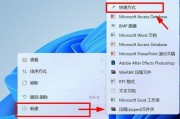
在数字化时代,随着个人电子设备功能的日益强大和多样化,我们经常需要在不同的设备之间迁移或使用软件。特别是当您希望在电脑上使用原本为平板设计的软件时,您...
2025-04-19 2 电脑

在现代汽车中,汽车电脑网关扮演着至关重要的角色。它不仅负责处理车辆内部的电子信号传输,还能保证与外部设备如手机或诊断设备的通信。本文将引导您了解如何设...
2025-04-16 12 电脑

随着短视频的流行,抖音已成为人们日常娱乐和获取信息的重要平台。对于经常在华为电脑上使用抖音的用户来说,能实现倍速播放功能无疑能更高效地浏览内容。这篇文...
2025-04-13 27 电脑

近年来,PC游戏市场再度火热,越来越多的玩家希望打造一台可以匹敌PlayStation5(PS5)的游戏电脑。打造一台能够达到PS5游戏性能的电脑需要...
2025-04-11 26 电脑

传媒行业的工作往往要求高效的电脑性能。无论是处理高清晰度图片、视频编辑,还是运行复杂的图形设计软件,一台合适的电脑对于传媒人来说至关重要。华为作为国内...
2025-04-11 14 电脑

在使用电脑时,我们经常需要检查系统的运行情况,特别是想了解当前有哪些程序正在运行以及这些程序对系统资源的占用情况。了解电脑配置和当前运行程序对于优化系...
2025-04-10 16 电脑